Start მენიუს და დავალების ზოლის ფერი თეთრია Windows 11-ში გამოყენებული ნაგულისხმევი თემის გამო. Windows 11 გთავაზობთ უამრავ ვარიანტს თქვენი დავალების პანელის მოსარგებად და ერთ-ერთი ასეთი ვარიანტია დავალების პანელის განსხვავებული ფერი.
თუ გსურთ Windows 11-ის დავალების ზოლის ფერის მორგება, მაშინ განაგრძეთ და წაიკითხეთ ეს სტატია. აქ ჩვენ ჩამოვთვალეთ ნაბიჯები, რომლებიც შეგიძლიათ მიჰყვეთ თქვენს Windows 11 კომპიუტერზე დავალების ზოლის ფერის შესაცვლელად.
შეცვალეთ Windows 11 სამუშაო ზოლის ფერი
1. დააწკაპუნეთ მარჯვენა ღილაკით თქვენს ნებისმიერ ცარიელ ადგილას სამუშაო მაგიდა და აირჩიეთ პერსონალიზება კონტექსტურ მენიუში, რომელიც გამოჩნდება.
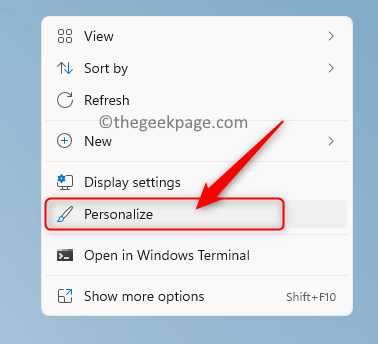
2. ერთხელ პერსონალიზაციის პარამეტრები გვერდზე, აირჩიეთ ვარიანტი Ფერები სწორ მხარეს.
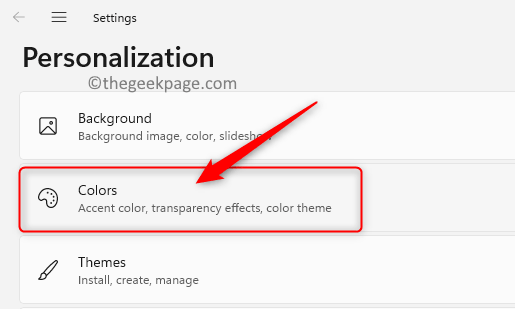
რეკლამა
3. გამოიყენეთ ჩამოსაშლელი მენიუ, რომელიც დაკავშირებულია აირჩიეთ თქვენი რეჟიმი და აირჩიეთ საბაჟო პარამეტრების სიიდან.
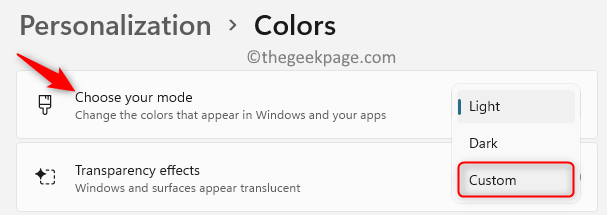
4. ახლა ნახავთ კიდევ ორ პარამეტრს. დააწკაპუნეთ ჩამოსაშლელ სიაზე, რომელიც დაკავშირებულია აირჩიეთ თქვენი ნაგულისხმევი Windows რეჟიმი და აირჩიე Ბნელი ვარიანტი.
Შენიშვნა:
აქ თქვენ უნდა აირჩიოთ Ბნელი რეჟიმის ვარიანტი, როგორც Მსუბუქი რეჟიმი, თქვენ არ შეგიძლიათ შეცვალოთ თქვენი დავალების ზოლის ფერი.5. აირჩიეთ ვარიანტი Მსუბუქი გვერდით ჩამოსაშლელ მენიუში აირჩიეთ თქვენი ნაგულისხმევი აპლიკაციის რეჟიმი.
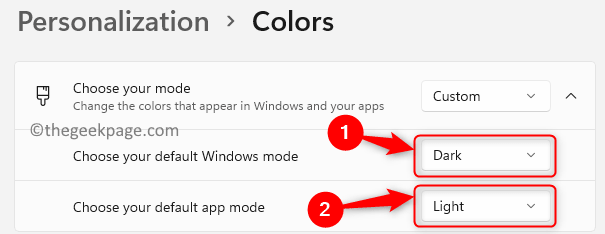
6. გააფართოვეთ აქცენტის ფერი მასზე დაწკაპუნებით. აქედან შეგიძლიათ აირჩიოთ თქვენთვის სასურველი ნებისმიერი ფერი.
7. Windows 11 ნაგულისხმევად არ აჩვენებს აქცენტის ფერს Start მენიუსა და დავალების პანელზე. შეიტანეთ ცვლილებები კონფიგურაციაში ისე, რომ დავალების ზოლს ჰქონდეს აქცენტის ფერი Windows11-ში.
8. ჩართეთ გადამრთველი გვერდით აჩვენეთ აქცენტის ფერი დაწყებაზე და დავალების პანელზე. როგორც კი ამას გააკეთებთ, დაინახავთ ამჟამად არჩეულ აქცენტის ფერს ამოცანების პანელზე და დაწყების მენიუში.
Შენიშვნა: თუ ეს პარამეტრი ნაცრისფერია, ეს ნიშნავს, რომ Windows და აპლიკაციის რეჟიმები სწორად არ არის დაყენებული. ამ შემთხვევაში, დარწმუნდით, რომ დაიცავით ნაბიჯები 3 - 5 სწორად ჩართოთ ეს პარამეტრი.
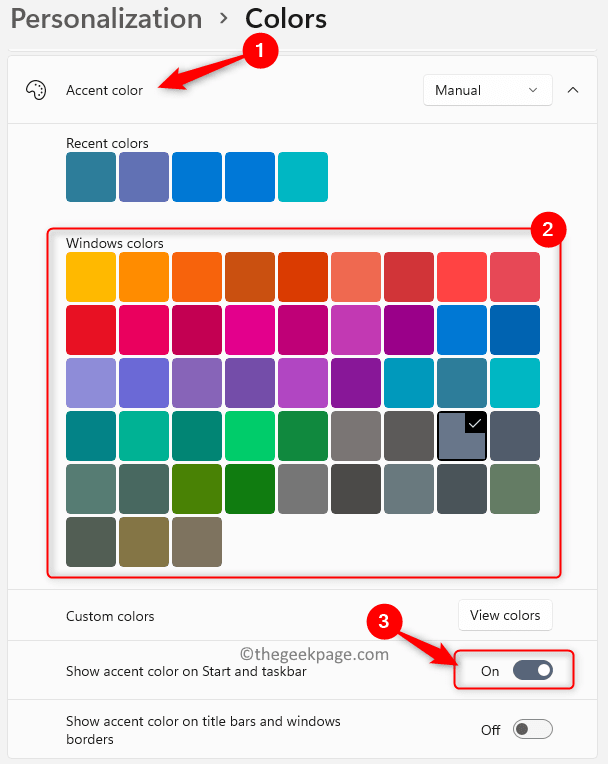
9. აქცენტის ფერის შესაცვლელად, დარწმუნდით, რომ ის დაყენებულია სახელმძღვანელო -თან დაკავშირებული ჩამოსაშლელი მენიუს გამოყენებით აქცენტის ფერი ვარიანტი.
დააწკაპუნეთ ფერი კონკრეტული ფერის შესარჩევად.
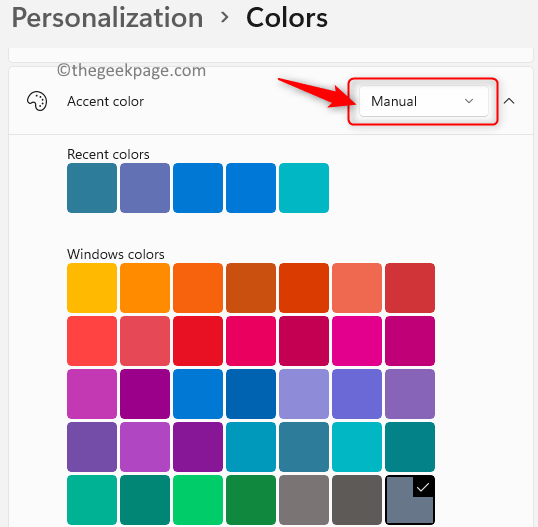
თუ გინდა რომელიმე სხვა ფერი, შემდეგ დააწკაპუნეთ ფერების ნახვა ღილაკი გვერდით მორგებული ფერები.
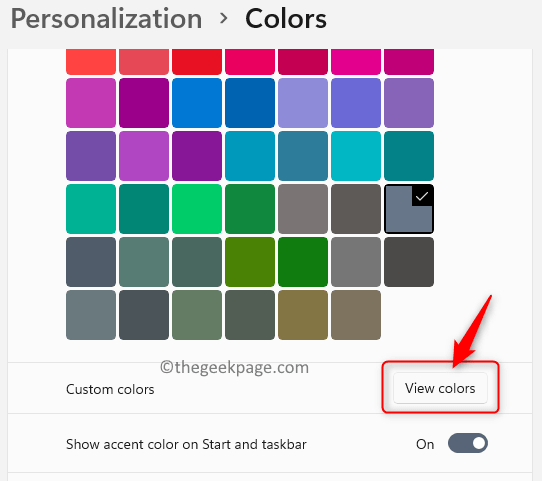
Აქ, აირჩიეთ ფერი თქვენი არჩევანით და შემდეგ დააწკაპუნეთ Შესრულებულია.
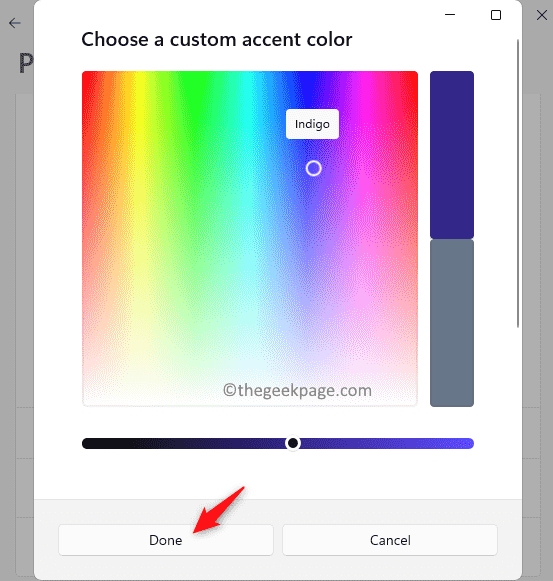
Შენიშვნა: თუ აქცენტის ფერი დაყენებულია Ავტომატური, ფერს ავტომატურად ირჩევს Windows 11. თქვენ უნდა გამოიყენოთ სახელმძღვანელო კონკრეტული ფერის არჩევის შესაძლებლობა.
Ის არის.
ვიმედოვნებთ, რომ ეს სტატია დაგეხმარებათ Windows 11-ში დავალების ზოლის ფერის შეცვლაში. გთხოვთ, შეგვატყობინოთ კომენტარებში, იყო თუ არა ეს სტატია თქვენთვის საკმარისად ინფორმაციული.
Ნაბიჯი 1 - ჩამოტვირთეთ Restoro PC Repair Tool აქედან
ნაბიჯი 2 - დააწკაპუნეთ სკანირების დაწყებაზე, რათა ავტომატურად იპოვოთ და მოაგვაროთ ნებისმიერი კომპიუტერის პრობლემა.


